Win7资源管理器左侧桌面快捷方式不见了怎么办?
来源:pe吧 作者:Bill 发布于:2018-10-12 11:10:06 浏览:2763
在win系统计算机资源管理器里面,有些下载,桌面,最近访问的位置一些快捷方式,这些快捷方式能够在我们有需要使用的时候帮助到我们,但是最近有用户就反映说,他们发现桌面那个快捷方式不见了,想重新找回来,那么Win7资源管理器左侧桌面快捷方式不见了怎么办?
故障现象:
Win系统打开资源管理器后左侧收藏夹有“桌面”快捷方式,在选择下载文件的保存路径时可以非常方便的选择到桌面或是桌面文件夹;

有可能是误操作或者不知道什么莫名其妙的原因就导致“桌面”快捷方式被删除了;
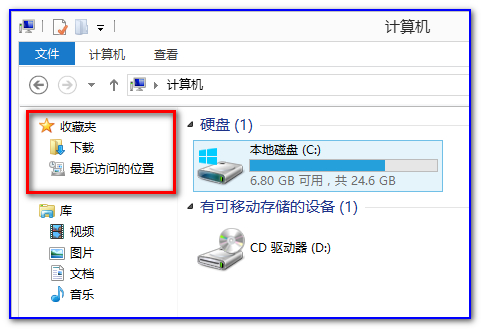
方法/步骤:
1、打开计算机,找到C盘用户(或“Users”)文件夹,打开当前登录系统使用用户名对应文件夹,以“Lenovo”用户名为例,找到“桌面”文件夹。(也可直接同时按下 Win + R 组合键,并输入“ %USERPROFILE% ”直接打开此文件夹);
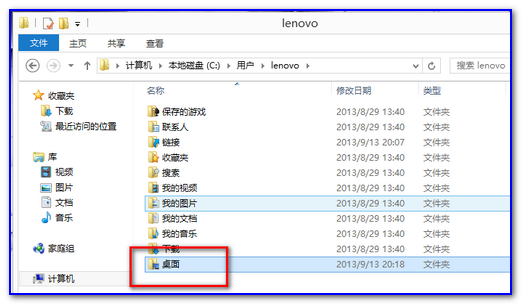
2、点击“桌面”文件夹,然后按住鼠标左键,把“桌面”拖动到左侧“收藏夹”区域,拖动到有效位置时提示自动创建快捷方式;
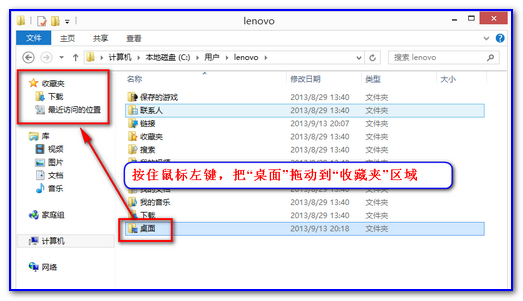
3、这个时候,我们“桌面”快捷方式已重新创建,可以点击此图标测试能否显示当前用户“桌面”所保存文件,其他用户名下快捷方式操作方式类似。
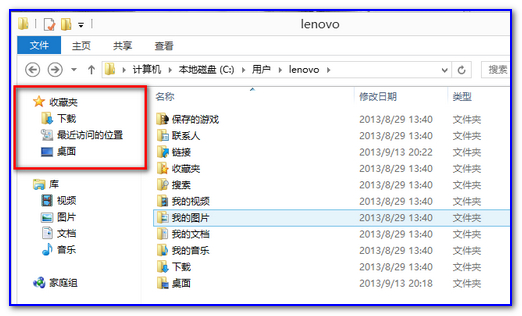
以上就是Win7资源管理器左侧桌面快捷方式不见了的解决方法,希望能帮助到大家。要想了解更多windows资讯,请继续关注PE吧。
推荐使用总裁团队旗下功能强大的封装产品
驱动工具 驱动总裁
一键重装 PE吧装机助理



